검증된 AI 요약 ◀▼
Zendesk 설정 마법사로 기본적인 기능을 구성하여 평가판을 시작하세요. 이메일 바닥글을 사용자 지정하고, 선택 사항인 자동 응답을 추가하며, 팀원을 초대하세요. Gmail, Microsoft Exchange 또는 이메일 전달과 같은 다양한 옵션을 통해 지원 이메일을 연결하세요.
Zendesk Suite를 시작하는 데 도움이 되도록 Zendesk는 설정 마법사를 제공합니다. 이 마법사를 사용하여 계정에 기본 기능을 설정하세요.
설정 작업에는 다음이 포함됩니다.
설정 마법사 시작하기
Zendesk는 Zendesk Suite를 사용해 볼 수 있도록 무료 평가판 계정을 제공합니다.
Zendesk Suite 평가판을 시작하려면 다음과 같이 하세요.
-
Zendesk 홈을 열고 무료로 사용해 보기를 선택합니다.
Zendesk 가격 페이지에서 무료 평가판을 선택하여 평가판을 시작할 수도 있습니다.
평가판을 시작할 때 계정을 확인하라는 이메일 메시지를 받게 됩니다.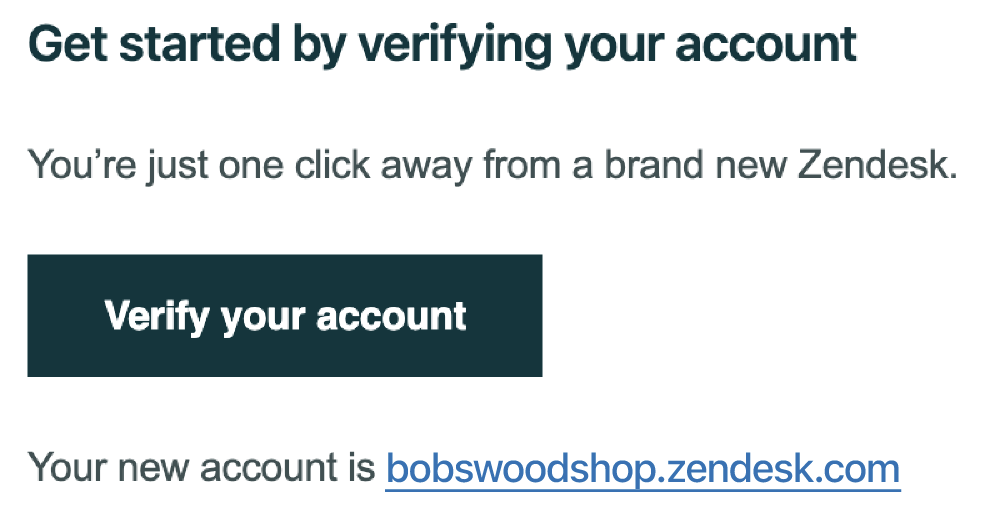
- 이메일에서 계정 확인을 클릭합니다.
환영 메시지가 나타납니다.
-
계속하기를 클릭하여 설정을 시작합니다.

1단계: 이메일 바닥글 업데이트
고객이 연락하는 방법을 항상 알 수 있도록 고객에게 보내는 이메일에 포함된 정보를 사용자 지정하세요. 자세히 알아보려면 이메일 알림 사용자 지정하기를 참조하세요.
이메일 바닥글을 사용자 지정하려면 다음과 같이 하세요.
-
회사 이름, 웹사이트 및 Support 번호를 입력합니다.
Zendesk에서 고객에게 이메일 메시지를 보내면 고객은 이러한 세부 정보를 볼 수 있습니다.
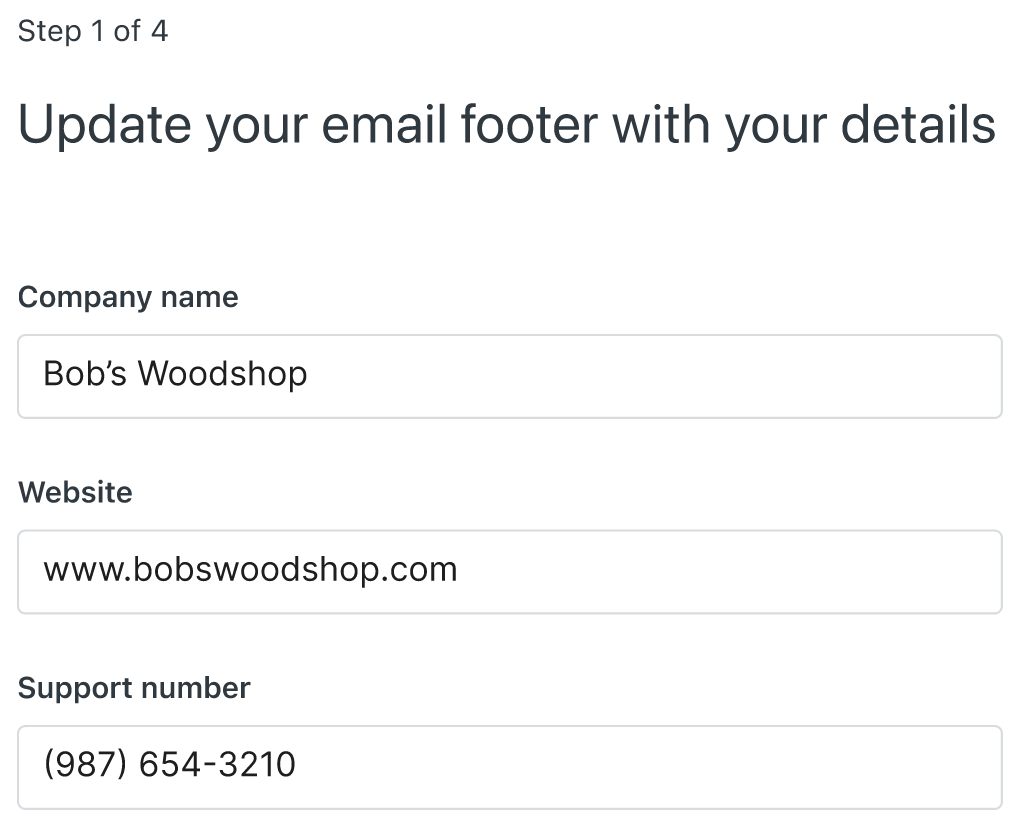
- 다음을 클릭하여 설정을 계속합니다.
2단계: 자동 응답 추가(선택 사항)
고객에게 지원 요청을 접수했으며 언제 답변을 받을 수 있는지 알려주는 데 도움이 됩니다. 이러한 승인을 자동화하거나 이 단계를 건너뛸 수 있습니다.
자동 응답을 추가하려면 다음과 같이 하세요.
- 시작하기를 클릭합니다.
-
제목과 메시지를 추가하여 자동 응답 이메일 메시지를 사용자 지정합니다.
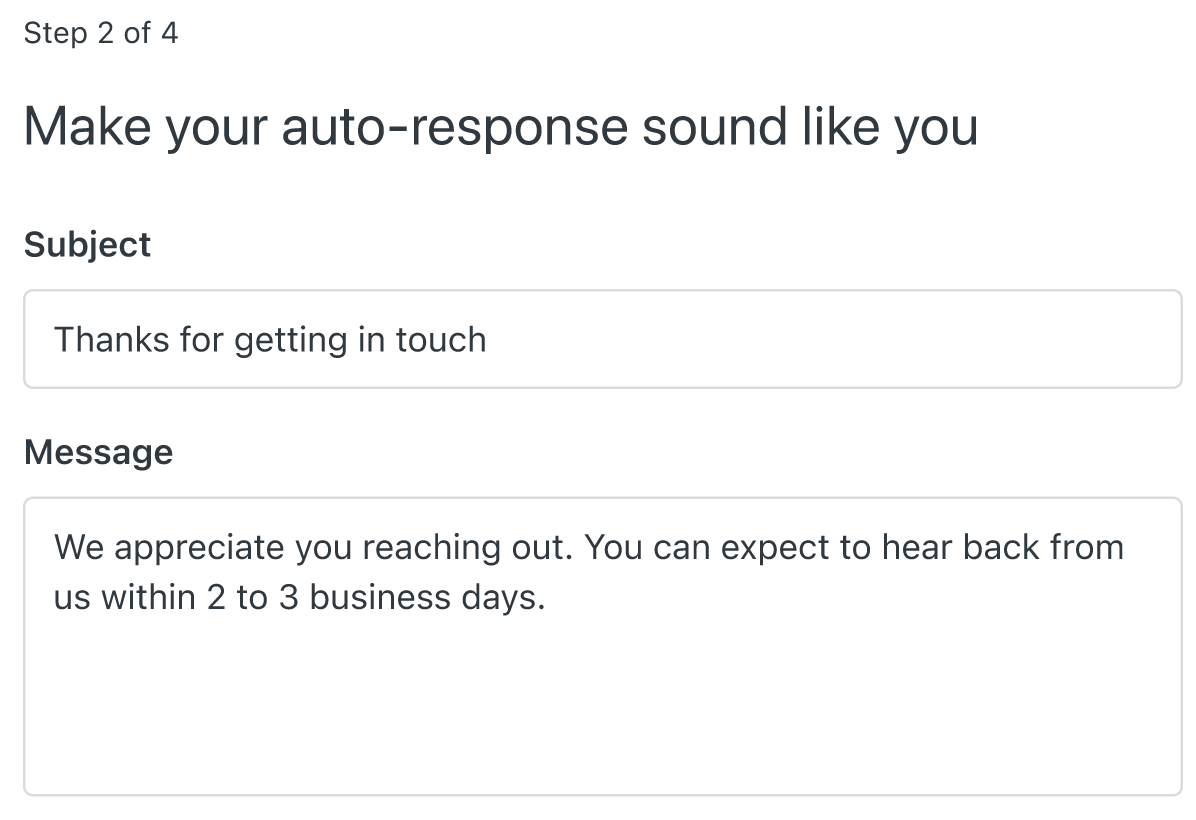
- 다음을 클릭하여 설정을 계속합니다.
3단계: 팀원 추가(선택 사항)
설정의 일환으로 계정에 최대 4명의 팀원을 더 추가할 수 있습니다. 팀원은 상담사 및 관리자 역할을 하여 지원 요청을 관리하는 것을 돕습니다. 이 단계를 건너뛰고 나중에 팀원을 추가할 수 있습니다. 자세히 알아보려면 상담사 및 관리자 추가하기를 참조하세요.
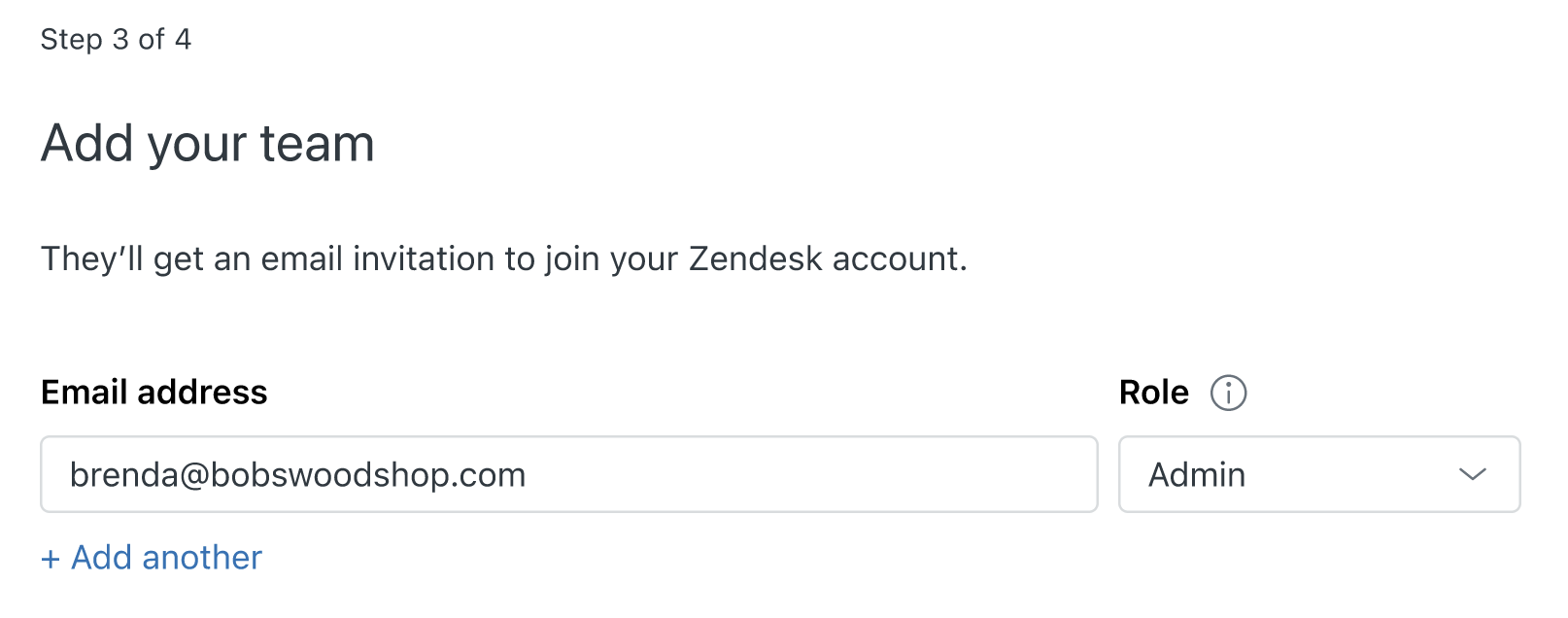
팀원을 추가하려면 다음과 같이 하세요.
- 팀원의 이메일 주소를 입력합니다.
- 팀원의 역할을 선택합니다.
상담사는 티켓 작업을 하며 고객 요청에 응답합니다. 관리자는 티켓 작업을 하고 계정 설정을 관리할 수도 있습니다.
- 팀원을 더 포함하려면 +다른 항목 추가를 클릭합니다.
평가판 계정에서는 최대 4명의 팀원을 추가하여 총 5명(팀원 4명과 본인)까지 추가할 수 있습니다.
- 팀원 추가를 마쳤으면 초대 보내기를 클릭합니다.
팀원들은 Zendesk 계정에 참여하라는 초대 이메일을 받게 됩니다.
4단계: 지원 이메일 연결
마지막 단계는 지원 이메일을 연결하여 고객으로부터 지원 요청을 받기 시작하는 것입니다. 선호 사항과 이메일 제공업체에 따라 지원 이메일을 연결하는 여러 방법이 있습니다.
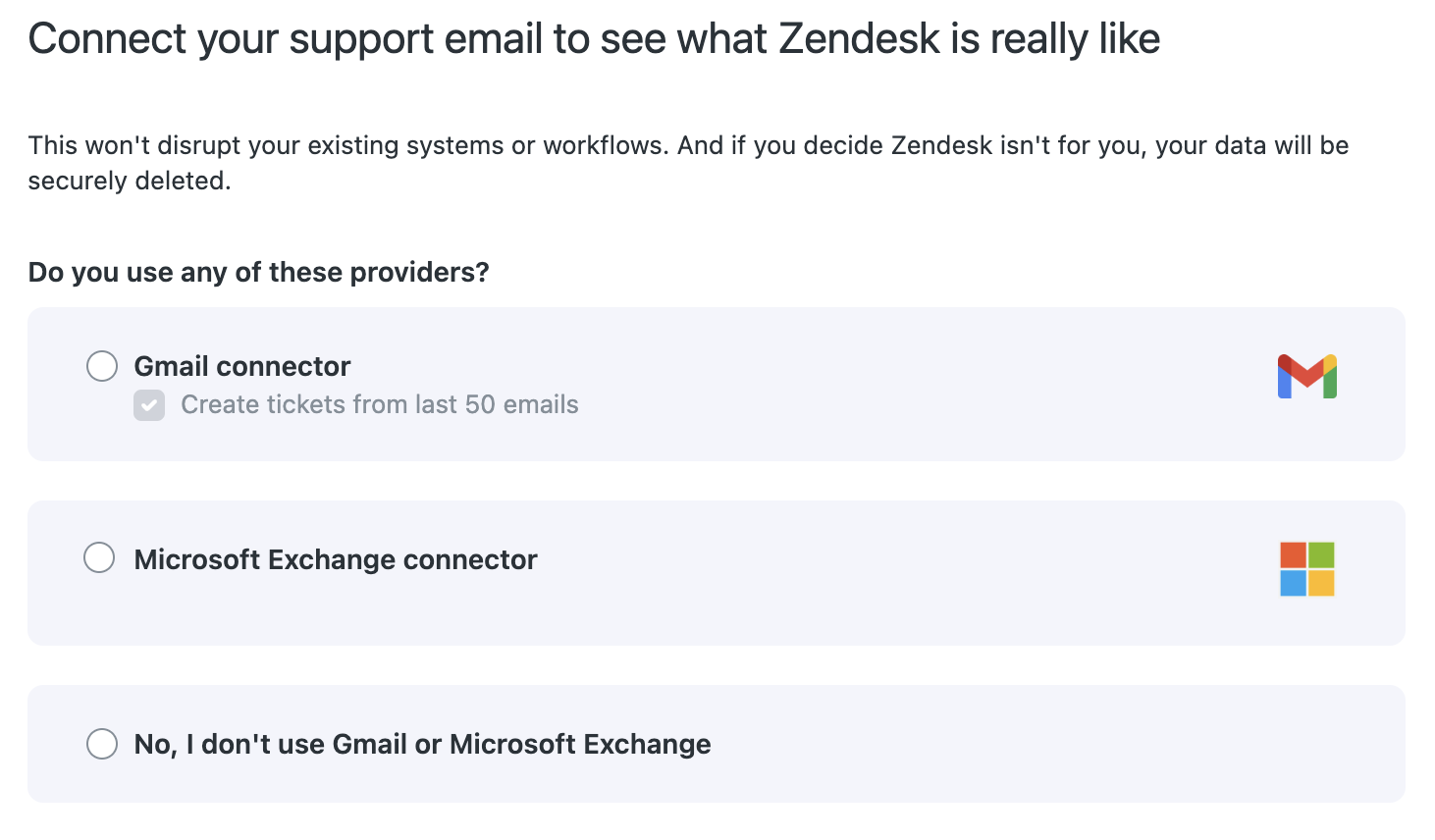
지금 이메일을 연결할 준비가 되지 않았으면 건너뛰기를 클릭합니다. 나중에 연결하라는 메시지가 표시됩니다.
이메일 설정 옵션
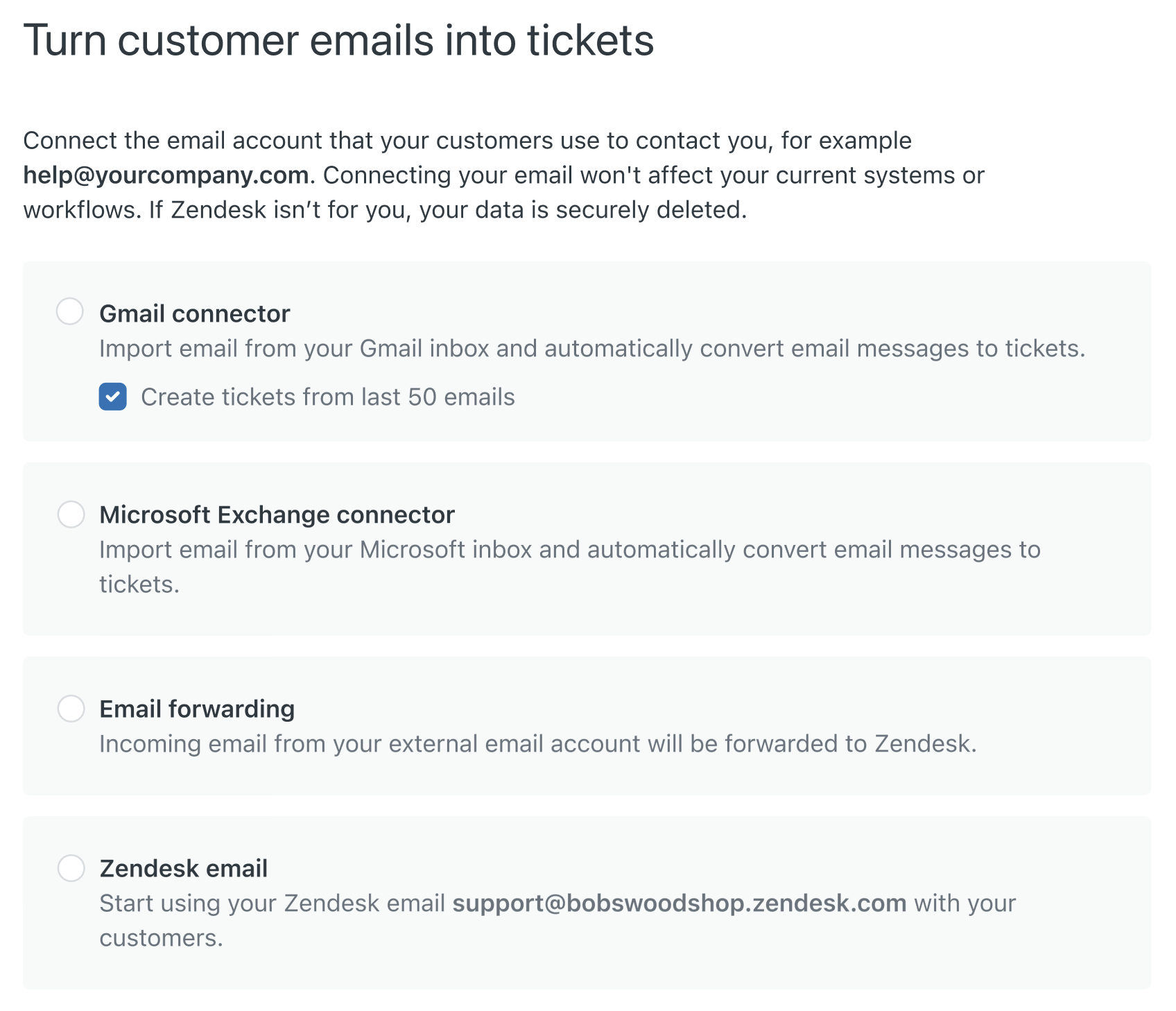
Gmail과 연결
하나 이상의 Gmail 받은편지함에서 이메일을 가져와 이메일 메시지를 자동으로 티켓으로 변환할 수 있습니다. 이 옵션은 이메일 트래픽이 적은 소규모 기업에 유용합니다. Google은 Gmail의 경우 메시지 500개, Google 앱의 경우 메시지 2,000개로 일일 전송 한도를 정하고 있습니다. 자세히 알아보려면 Gmail 계정에 연결하기를 참조하세요.
Gmail과 연결하려면 다음과 같이 하세요.
- 지원 이메일 연결 페이지가 나타나면 Gmail을 클릭합니다.
- 다음을 클릭합니다.
- 연결할 Gmail 계정을 선택합니다.
-
계속을 클릭하여 이메일용 Zendesk 커넥터에 로그인합니다.
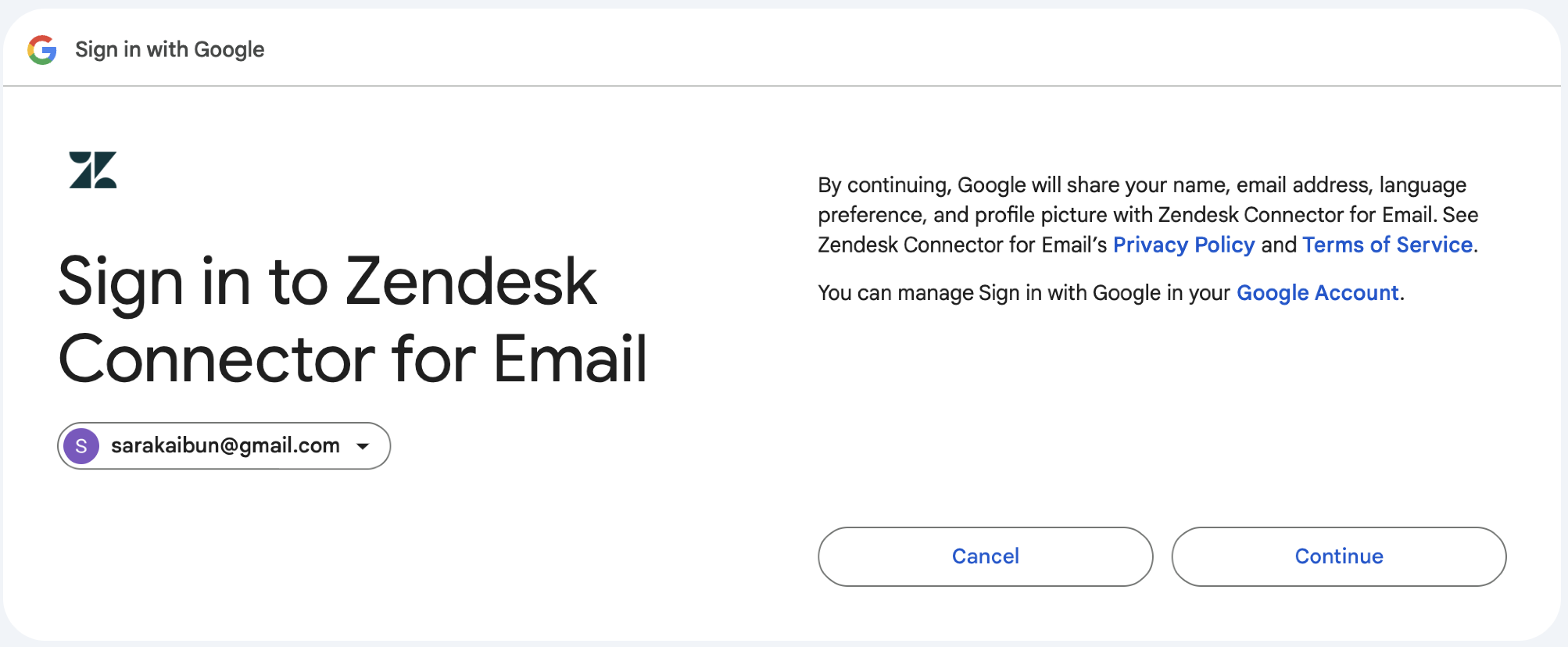
- Gmail 계정에서 이메일을 읽고, 쓰고, 보내세요. 확인란을 선택합니다.
-
계속을 클릭합니다.
이메일이 연결되었다는 메시지가 나타납니다.
이메일 설정이 완료되었으면 테스트 티켓을 해결하여 Zendesk에 대해 자세히 알아보세요. 테스트 티켓 해결을 참조하세요.
Microsoft Exchange와 연결
Microsoft Exchange 커넥터를 통해 Microsoft Exchange 기반의 비 Zendesk 이메일 서버를 Zendesk Support 인스턴스에 직접 연결할 수 있습니다. 자세한 내용은 Microsoft Exchange 계정을 Zendesk에 연결하기를 참조하세요.
Microsoft Exchange와 연결하려면 다음과 같이 하세요.
- 지원 이메일 연결 페이지가 나타나면 Microsoft Exchange를 클릭합니다.
- 다음을 클릭합니다.
- 계정 자격 증명을 사용하여 Microsoft에 로그인해야 할 수도 있습니다.
이메일 주소와 비밀번호를 입력합니다.
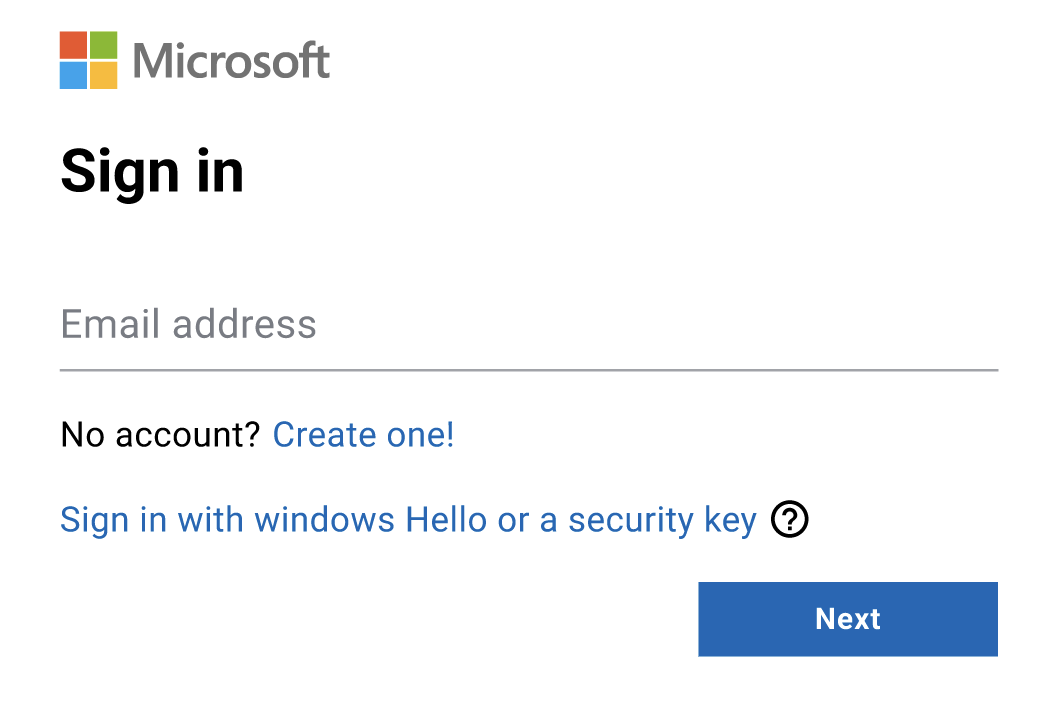
- 다음을 클릭하여 이메일용 Zendesk 커넥터에 로그인합니다.
- 이메일 계정에 대한 액세스를 승인하려면 수락을 클릭합니다.
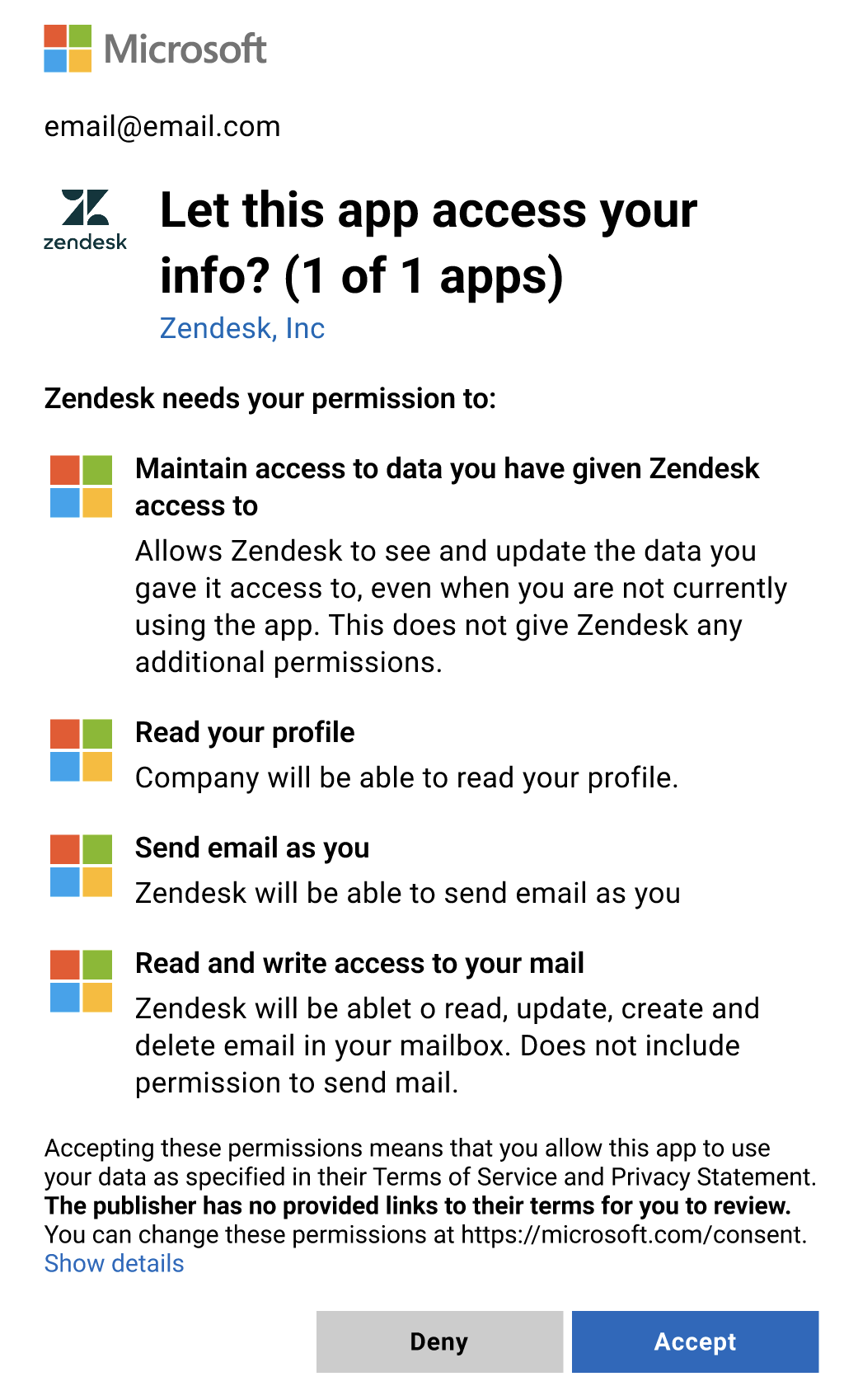
이메일이 연결되었다는 메시지가 나타납니다.
이메일 설정이 완료되었으면 테스트 티켓을 해결하여 Zendesk에 대해 자세히 알아보세요. 테스트 티켓 해결을 참조하세요.
이메일 전달과 연결
다른 이메일 연결 옵션에서는 외부 이메일 주소로 지원 요청을 받아 수신 이메일을 Zendesk에 전달할 수 있습니다. Zendesk는 외부 이메일 주소를 통해 고객에게 이메일 답장을 보낼 수 있습니다. 자세히 알아보려면 수신 이메일 전달하기를 참조하세요.
이메일 전달로 연결하려면 다음과 같이 하세요.
- 이메일 설정 옵션이 나타나면 이메일 전달을 선택합니다.
- 다음을 클릭합니다.
- 이메일 지원 주소를 입력하세요.
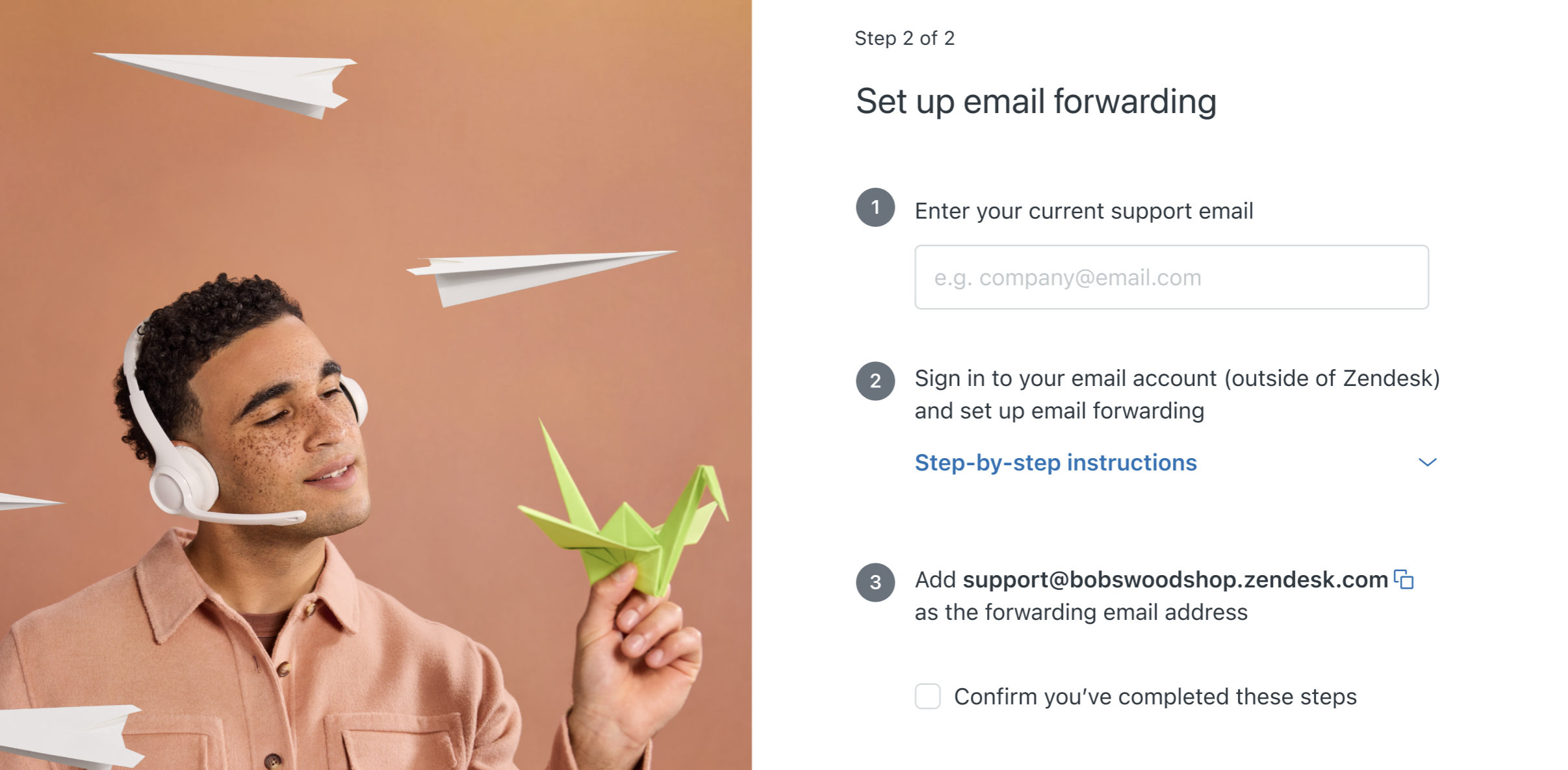
-
다음을 클릭합니다.
이메일 제공업체에 따라 단계별 안내 목록이 나타납니다.
- 이메일 제공업체를 선택합니다.
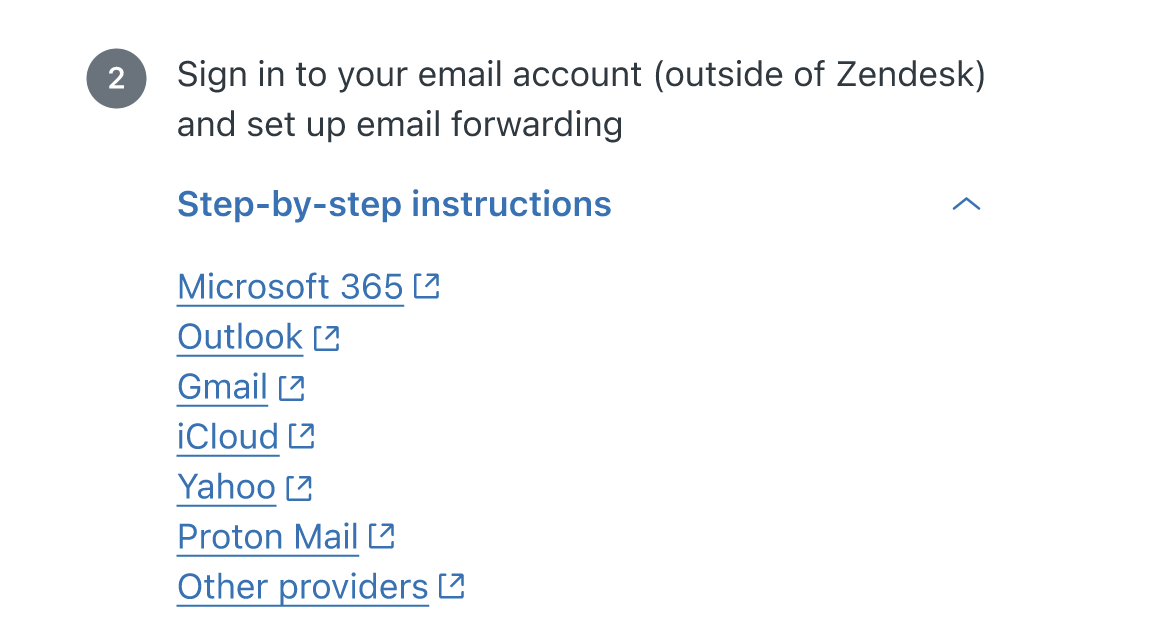
사용 중인 제공업체가 목록에 없으면 기타 제공업체를 선택합니다.
- 화면에 표시되는 단계를 완료하여 이메일 서버에서 전달을 설정하세요.
이 작업은 Zendesk 밖에서 수행됩니다. 정확한 단계는 메일 서버에 따라 다릅니다.
이메일 전달 마법사는 기본 지원 주소(support@yoursubdomain.zendesk.com)를 전달 이메일 주소로 입력하도록 지시합니다.
- 서버에서 이메일 전달을 설정한 후 이러한 단계를 완료했는지 확인을 선택합니다.
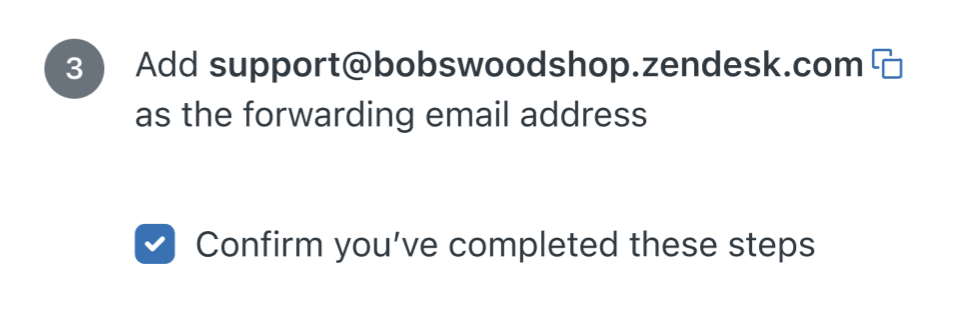
-
다음을 클릭합니다.
Zendesk가 설정을 확인하는 동안 잠시 기다리세요. 확인이 완료되면 이메일이 연결되었다는 메시지가 나타납니다.

이메일 설정이 완료되었으면 테스트 티켓을 해결하여 Zendesk에 대해 자세히 알아보세요. 테스트 티켓 해결을 참조하세요.
Zendesk 이메일 주소와 연결
이메일을 연결하는 가장 쉬운 방법 중 하나는 Zendesk 지원 이메일 주소를 사용하는 것입니다. 고객은 계정을 위해 만든 기본 Zendesk 지원 이메일 주소로 직접 요청을 보낼 수 있습니다. 자세히 알아보려면 기본 이메일 설정 이해하기를 참조하세요.
Zendesk 이메일 주소와 연결하려면 다음과 같이 하세요.
- 이메일 설정 옵션이 나타나면 Zendesk 이메일을 선택합니다.
-
다음을 클릭합니다.
확인 후 고객이 요청을 보낼 때 사용할 수 있는 Zendesk 지원 이메일 주소를 보여주는 메시지가 나타납니다.
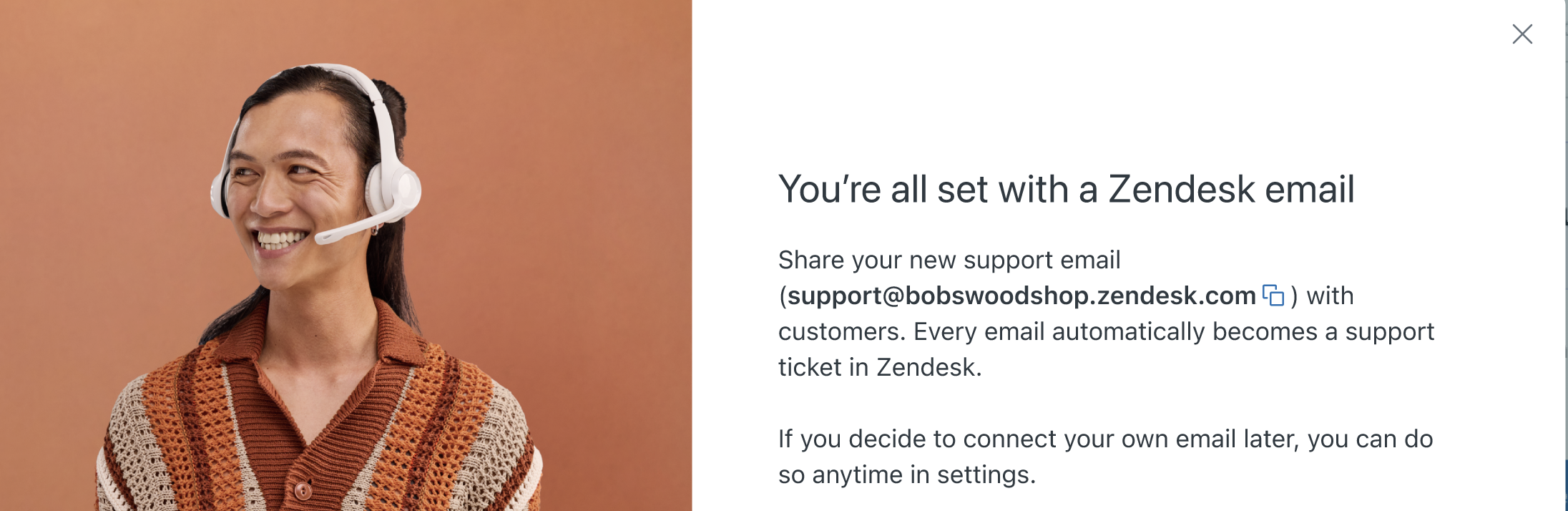
-
완료를 클릭합니다.
이메일 설정이 완료되었으면 테스트 티켓을 해결하여 Zendesk에 대해 자세히 알아보세요. 테스트 티켓 해결을 참조하세요.
테스트 티켓 해결
이메일이 연결되면 고객이 보낸 이메일 요청이 자동으로 Support 티켓 인터페이스에 티켓으로 나타납니다. 설정 마법사의 일부로 테스트 티켓을 보고 해결할 수 있습니다. 자세히 알아보려면 티켓 작업하기를 참조하세요.
이메일 연결을 완료하면 테스트 티켓을 해결하라는 초대가 표시됩니다.
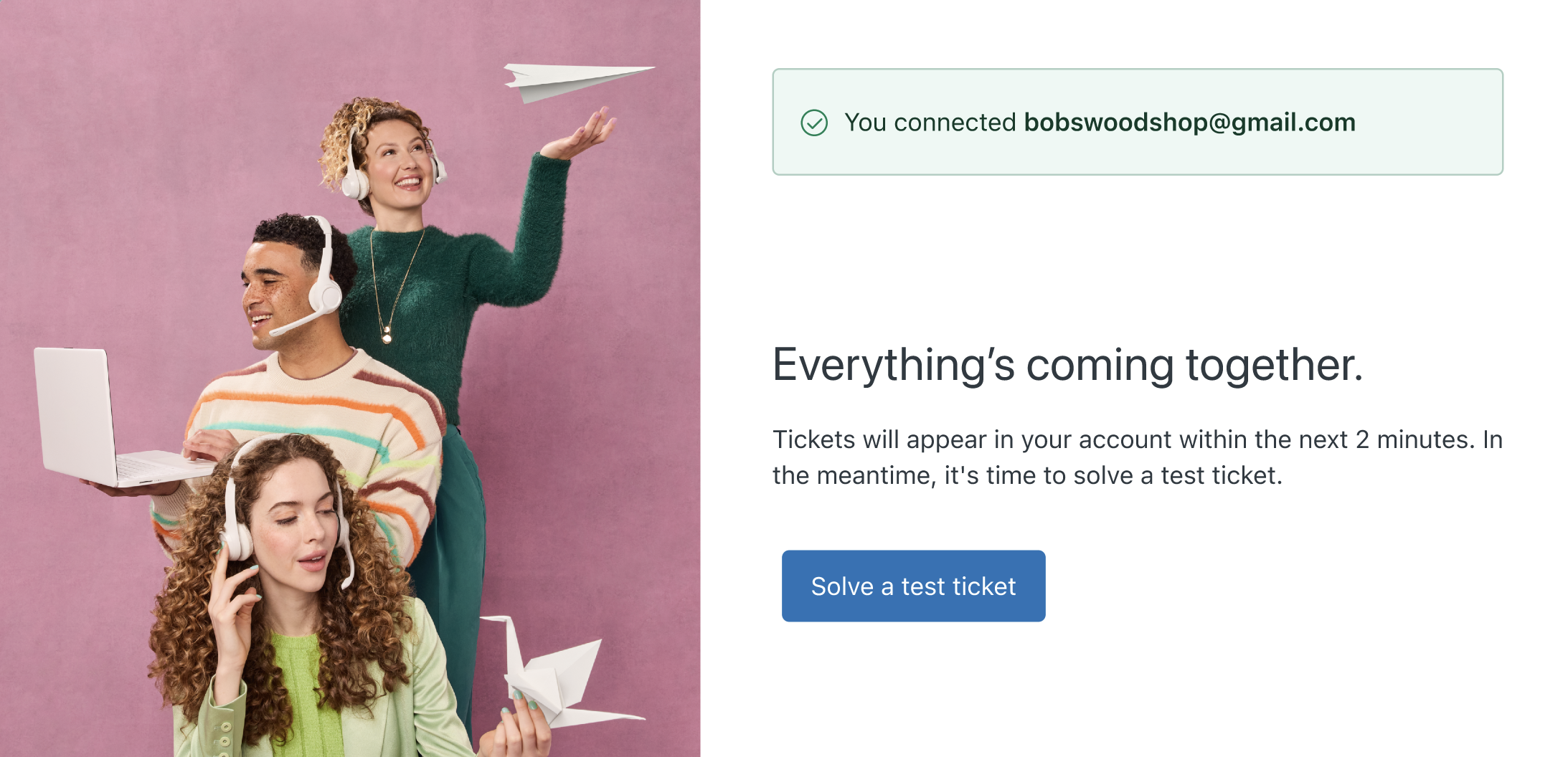
테스트 티켓을 해결하려면 다음과 같이 하세요.
-
테스트 티켓 해결을 클릭합니다.
설정 마법사가 열리면 상담사 인터페이스에 샘플 티켓이 표시됩니다.
- 화면상의 안내에 따라 다음과 같이 합니다.
- 매크로를 적용하여 고객의 요청에 답장하거나 직접 답장을 입력합니다.
-
티켓을 보류 상태로 제출합니다.
티켓을 제출하면 답장이 티켓 대화에 추가되고 Zendesk는 자동으로 이메일을 통해 고객에게 답장을 보냅니다.
마무리하기
축하합니다! Zendesk를 사용할 준비가 되었습니다.
다른 Zendesk 채널과 채팅 및 메시지, 음성, AI 상담사 등 설정 가능한 기능과 함께 설정 가이드 화면이 나타납니다. 평가판 계정의 맨 위에 있는 모든 설정 가이드 보기를 클릭하여 이러한 가이드를 볼 수도 있습니다. 자세히 알아보려면 Zendesk 채널에 대한 정보를 참조하세요.
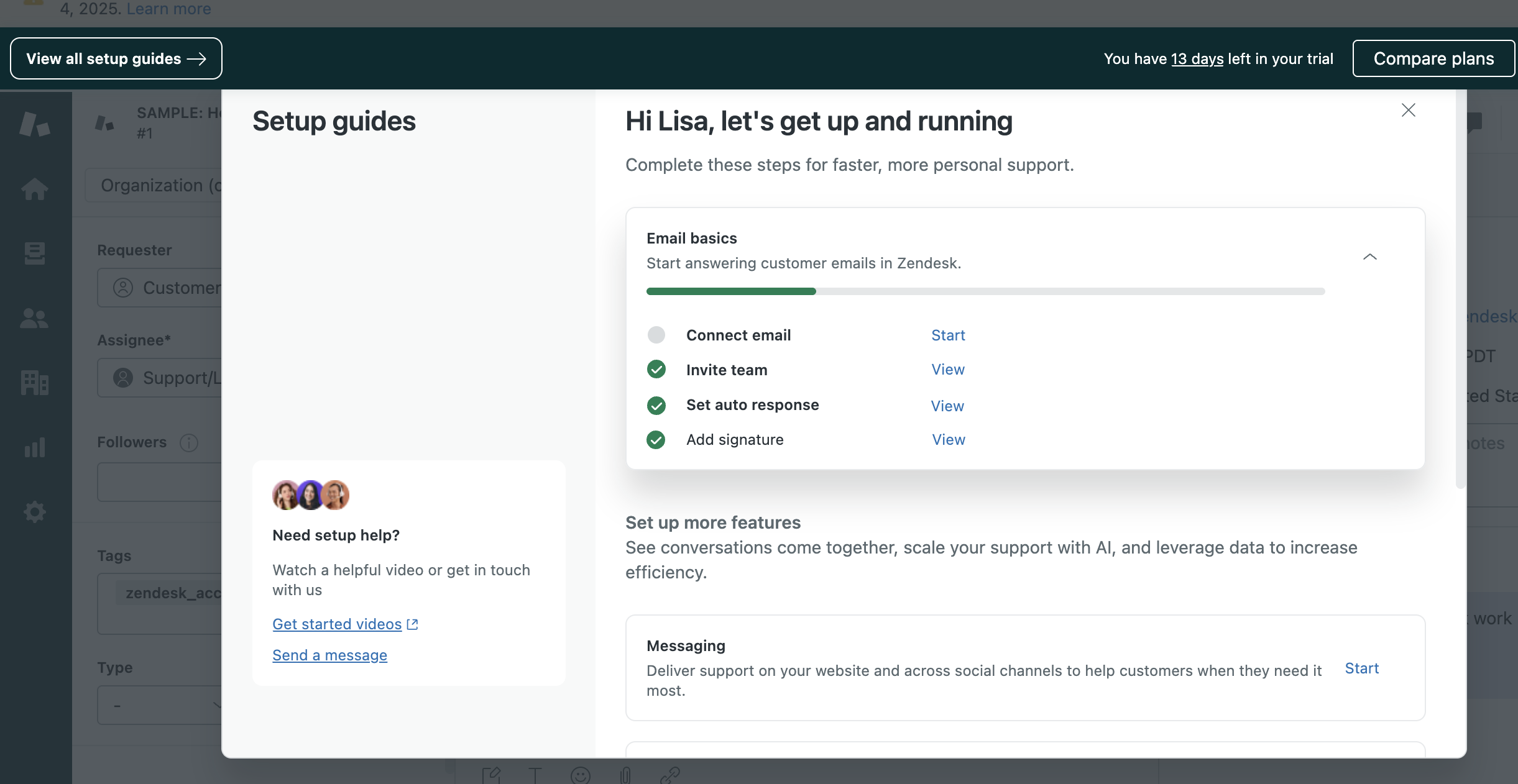
| 기능 | 자세히 알아보기 |
|---|---|
| 메시징 | 메시징 시작하기 |
| 지식 | Guide 시작하기 |
| AI 상담사 | Zendesk AI 상담사 - 에센셜 시작하기 |
| 코파일럿 | Zendesk 코파일럿 추가 기능에서 AI 기능 시작하기 |
| 음성 | 음성 지원 시작하기 |
| 애널리틱스 | 리포팅 및 애널리틱스를 위한 Zendesk Explore 시작하기 |